WhatsApp - одно из самых популярных приложений для обмена сообщениями, и нет ничего удивительного в том, что люди хотят сохранить свои чаты при переходе на новое устройство. Возможность передачи чатов WhatsApp без потери данных может быть крайне полезной, особенно если у вас есть драгоценные сообщения или фотографии, которые вы не хотите потерять.
На самом деле, есть несколько способов перенести свои чаты WhatsApp с одного устройства на другое, и в этой статье мы расскажем вам о лучших из них. Вы узнаете, как перенести чаты на новый смартфон с помощью функции резервного копирования, а также с использованием сторонних приложений.
Первым и наиболее простым способом является использование функции резервного копирования WhatsApp. Приложение само собирает все ваши чаты, медиафайлы и настройки и создает резервную копию этих данных. При переустановке WhatsApp на новом устройстве вы можете восстановить все чаты с помощью этой резервной копии.
Если же вы ищете более гибкий и удобный способ перенести чаты WhatsApp, то можете воспользоваться сторонними приложениями. Некоторые приложения специально разработаны для переноса данных между устройствами и предлагают дополнительные функции, такие как выбор конкретных чатов для переноса и возможность сохранения данных в облаке.
Методы переноса чатов WhatsApp

Перенос чатов WhatsApp может стать необходимым, когда вы меняете свое устройство или хотите сохранить историю переписки на другом смартфоне. Ниже приведены несколько методов, которые помогут вам безопасно перенести чаты WhatsApp без потери данных.
1. Перенос через Google Drive (Android)
Если у вас устройство на Android, вы можете воспользоваться функцией резервного копирования в WhatsApp, которая позволяет сохранить чаты на Google Drive. Для этого необходимо выполнить следующие шаги:
| Шаг 1: | Откройте приложение WhatsApp и перейдите в настройки. |
| Шаг 2: | Нажмите на вкладку "Чаты" и выберите пункт "Резервное копирование чатов". |
| Шаг 3: | Настройте параметры резервного копирования, такие как расписание и частота создания копий. |
| Шаг 4: | Выберите свой Google аккаунт и нажмите на кнопку "Создать резервную копию сейчас". |
| Шаг 5: | При переустановке WhatsApp на новом устройстве, войдите в свой Google аккаунт и восстановите резервную копию. |
2. Перенос через iCloud (iPhone)
Если у вас устройство на iOS, вы можете воспользоваться функцией резервного копирования в iCloud, чтобы сохранить чаты WhatsApp. Для этого необходимо выполнить следующие шаги:
| Шаг 1: | На вашем устройстве откройте приложение "Настройки" и нажмите на свой Apple ID. |
| Шаг 2: | Выберите пункт "iCloud" и прокрутите вниз до раздела "Приложения, использующие iCloud". |
| Шаг 3: | Включите опцию "WhatsApp" для резервного копирования. |
| Шаг 4: | На новом устройстве установите WhatsApp и войдите в свой Apple ID. Восстановите резервную копию, когда приложение запросит эту опцию. |
3. Перенос через локальное резервное копирование
Вы также можете перенести чаты WhatsApp, создав локальную резервную копию на своем устройстве и перенеся файлы на новое устройство. Для этого необходимо выполнить следующие шаги:
| Шаг 1: | Откройте приложение WhatsApp и перейдите в настройки. |
| Шаг 2: | Нажмите на вкладку "Чаты" и выберите пункт "Резервное копирование чатов". |
| Шаг 3: | Нажмите на кнопку "Создать резервную копию" и дождитесь завершения процесса. |
| Шаг 4: | Перейдите к файловому менеджеру на своем устройстве и найдите папку "WhatsApp". Скопируйте папку на новое устройство. |
| Шаг 5: | На новом устройстве установите WhatsApp и замените папку "WhatsApp" на скопированную из предыдущего устройства. |
Это несколько способов переноса чатов WhatsApp без потери данных. Выберите подходящий для вас метод и сохраните свою историю переписки в безопасности!
Резервное копирование через Google Drive
Чтобы включить резервное копирование чатов WhatsApp через Google Drive, следуйте этим простым шагам:
| 1. | Откройте приложение WhatsApp на своем устройстве и перейдите во вкладку "Настройки". |
| 2. | Тапните на "Чаты" и далее на "Резервное копирование". |
| 3. | Выберите "Авто резервное копирование" и укажите периодичность, с которой вы хотите создавать резервные копии (ежедневно, еженедельно или ежемесячно). |
| 4. | Тапните на "Аккаунт Google" и выберите аккаунт Google, к которому вы хотите прикрепить свои резервные копии чатов WhatsApp. |
| 5. | Тапните на "Резервное копирование" и подождите, пока WhatsApp завершит процесс создания резервной копии. |
После завершения резервного копирования через Google Drive, вы сможете восстановить свои чаты WhatsApp на новом устройстве или после переустановки приложения. Просто установите WhatsApp на новое устройство, войдите в тот же Google-аккаунт, который был использован для резервного копирования, и WhatsApp предложит вам восстановить ваши чаты.
Важно отметить, что резервное копирование через Google Drive сохраняет только текстовые сообщения, а не медиафайлы, такие как изображения или видео. Для сохранения медиафайлов, вы можете вручную скопировать их на компьютер или использовать другие методы резервного копирования.
Использование Google Drive для резервного копирования чатов WhatsApp является надежным и удобным способом сохранить ваши данные без потери. Это также обеспечивает защиту от потери данных в случае потери или поломки вашего устройства.
Перенос на новое устройство через номер телефона
- Убедитесь, что вы установили WhatsApp на новое устройство. Если приложение уже установлено, обновите его до последней версии.
- Запустите WhatsApp на новом устройстве и нажмите на кнопку "Согласиться и продолжить".
- Вам будет предложено ввести номер телефона, который вы использовали для учетной записи WhatsApp на старом устройстве. Убедитесь, что вводите правильный номер.
- После ввода номера телефона WhatsApp автоматически отправит вам SMS с кодом подтверждения. Введите этот код в поле, чтобы продолжить.
- После подтверждения номера телефона WhatsApp предложит вам восстановить резервную копию чатов. Если у вас есть резервная копия, выберите опцию "Восстановить". В противном случае, выберите опцию "Пропустить".
- После этого вы сможете войти в свою учетную запись WhatsApp на новом устройстве и получить доступ ко всем своим чатам и контактам.
Перенос на новое устройство через номер телефона - простой и быстрый способ сохранить все ваши чаты WhatsApp без потери данных. Будьте уверены, что вы используете правильный номер телефона и введите все данные верно для успешного переноса.
Использование сторонних приложений

В дополнение к официальным функциям переноса данных, существуют также сторонние приложения, которые могут помочь вам перенести чаты WhatsApp без потери данных. Эти приложения предлагают дополнительные функции и возможности, которые могут быть полезными в вашем конкретном случае. Вот несколько популярных сторонних приложений, которые стоит рассмотреть:
- WazzapMigrator: Это приложение, предназначенное специально для переноса чатов WhatsApp с iPhone на Android. Оно позволяет перенести не только текстовые сообщения, но и фотографии, видео, аудио и другие медиафайлы. Кроме того, WazzapMigrator поддерживает историю звонков и контактную информацию. Вы можете найти это приложение в Google Play Store.
- iTransor for WhatsApp: Это приложение предлагает решение для переноса чатов WhatsApp между iPhone и Android. Оно обладает простым и интуитивно понятным интерфейсом, что делает процесс переноса максимально удобным. iTransor for WhatsApp также позволяет переносить все типы данных из WhatsApp, включая видео, фотографии, голосовые сообщения и многое другое.
- Backuptrans Android iPhone WhatsApp Transfer: Это приложение поддерживает перенос чатов и медиафайлов между устройствами Android и iPhone с помощью компьютера. Backuptrans Android iPhone WhatsApp Transfer позволяет сохранять более подробную историю чатов, чем встроенные функции переноса в WhatsApp. Оно также позволяет переносить чаты WhatsApp с одного устройства Android на другое, а также с одного устройства iPhone на другое.
Это лишь несколько примеров сторонних приложений, которые могут помочь вам перенести чаты WhatsApp без потери данных. Выбор приложения зависит от ваших потребностей и предпочтений. При выборе стороннего приложения убедитесь, что оно совместимо с вашей операционной системой и не нарушает политику конфиденциальности WhatsApp.
Копирование чатов на компьютер через WhatsApp Web

Для того чтобы скопировать чаты на компьютер через WhatsApp Web, выполните следующие шаги:
- Откройте браузер на компьютере и перейдите по ссылке https://web.whatsapp.com/.
- Откройте WhatsApp на своем смартфоне и выберите опцию "WhatsApp Web" из меню настроек. Отсканируйте QR-код на экране компьютера, используя камеру смартфона.
- После успешного сканирования QR-кода, интерфейс WhatsApp появится на компьютере. Выберите чаты, которые вы хотите скопировать на компьютер.
- Щелкните на иконку с тремя точками в верхнем правом углу и выберите опцию "Экспорт чата".
- Выберите формат экспорта (например, TXT или CSV) и сохраните файл на компьютере.
После завершения этих шагов, выбранные чаты будут скопированы на ваш компьютер. Теперь вы можете открыть файл на компьютере и прочитать все сообщения и их содержимое без подключения к интернету.
Копирование чатов на компьютер через WhatsApp Web является удобным способом сохранить и перенести важную информацию с вашего WhatsApp-аккаунта на компьютер. Это также поможет вам освободить пространство на вашем смартфоне, так как все чаты будут сохранены на компьютере. Не забудьте сохранить их в безопасном месте для последующего доступа.